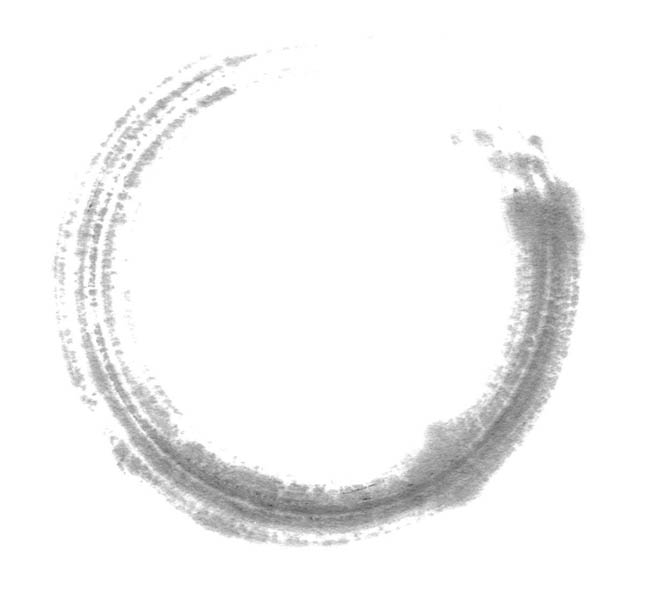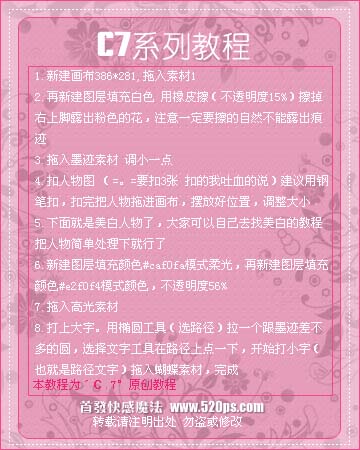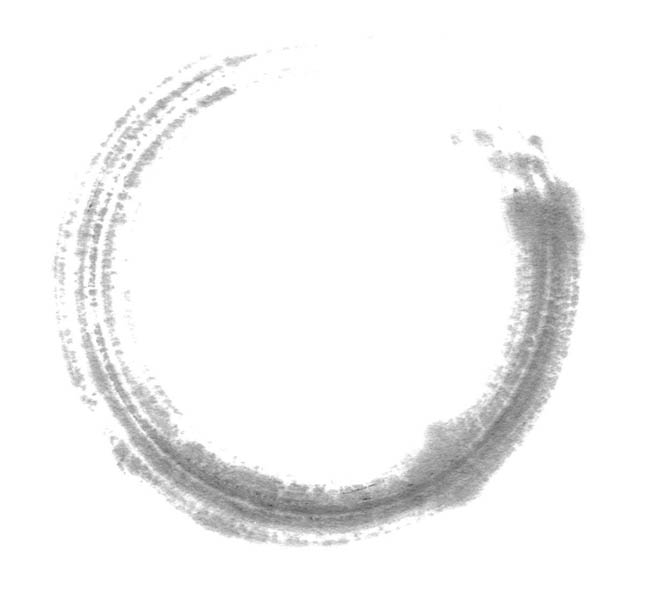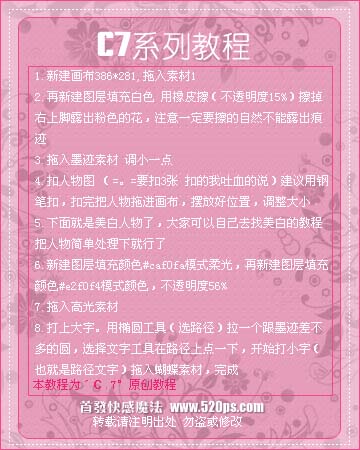778612645
2016-02-01 23:49
今天图老师小编要跟大家分享PS制作掸蓝色人物签名效果,精心挑选的过程简单易学,喜欢的朋友一起来学习吧!
本教程介绍人物签名效果的制作方法。思路:需要选择一些自己喜欢的素材图片,然后把人物主体扣好放好位置,需要把人物简单处理一下,再把素材图片加进来,适当的改变图层模式,再加上些修饰文字效果就完成了!
最终效果
素材1
素材2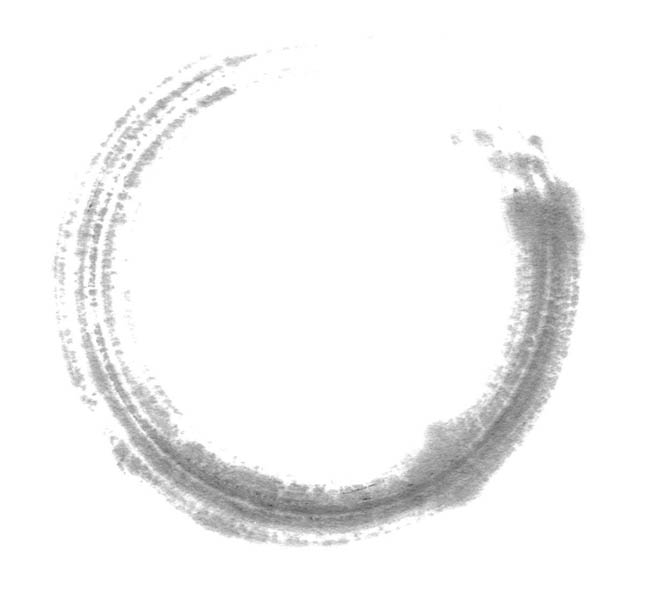
素材3
素材4
(本文来源于图老师网站,更多请访问https://m.tulaoshi.com/psxpcl/)素材5
素材6
1.新建一个386 * 281像素的文件拖入素材1。
2.再新建一个图层填充为白色用橡皮工具不透明度为:15%,擦掉右上角露出粉色的花,注意一定要擦的自然。
3.拖如墨迹素材调小一点。
4.把三张人物素材图打开分别扣出来,然后拖进来。
5.分别给人物美白和磨皮。
6.新建一个图层填充颜色:#Caf0fa模式改为“柔光”,再新建图层填充颜色:#e2f0f4模式改为“颜色”,不透明度改为:56%。
7.拖入素材3适当的改下图层混合模式,效果自己把握。
8.最后打上文字及做点装饰效果,完成最终效果! 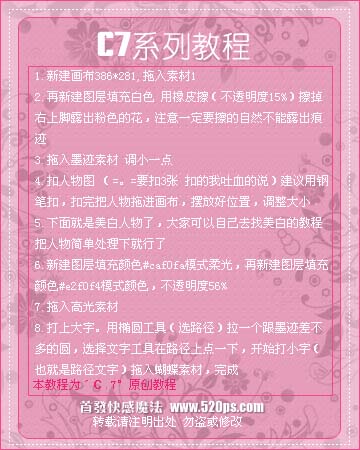
(本文来源于图老师网站,更多请访问https://m.tulaoshi.com/psxpcl/)